Win11怎么打开虚拟键盘 win11开启虚拟键盘的方法
win11系统之中相较于之前的操作系统来说部分功能以及操作界面都是经过较大的修正改善,所以很多的小伙伴对于win11系统之中的各种功能的开启方式都是不一样了,所以今天小编就为大家带来了win11系统开启虚拟键盘的方法,希望对大家有所帮助。
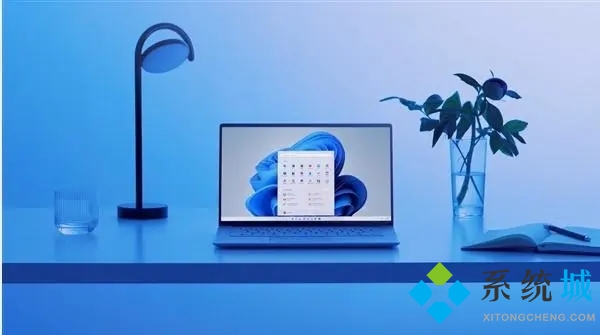
具体操作步骤如下:
1.首先我们点击桌面之中开始选项,打开开始菜单之后选中设置选项进入设置界面;
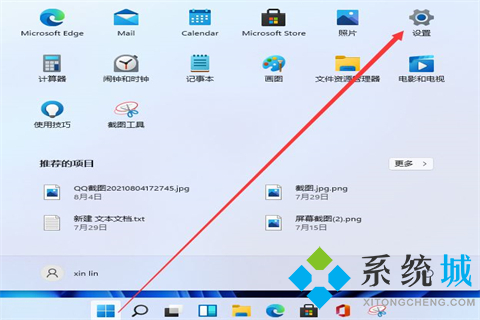
2.然后我们在设置界面之中找到辅助功能单击进入改界面;
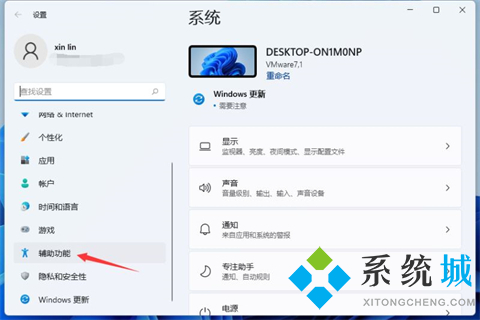
3.接着我们在辅助设置之中选中开启键盘选项,选择键盘选项进入设置屏幕键盘功能;
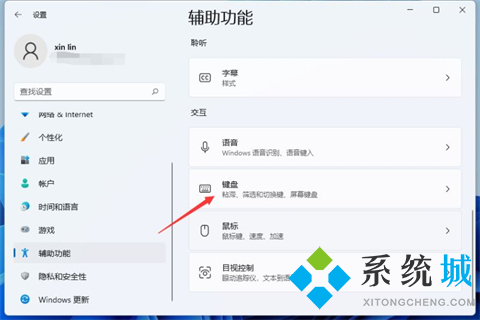
4.在其中我们可以看到屏幕键盘开启选项,勾选开关即可开启屏幕键盘啦;
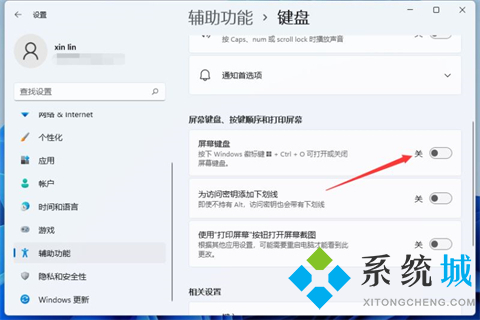
5.开启该选项之后即可开启虚拟键盘啦,我们只需要用鼠标点击就能操作这个键盘了。
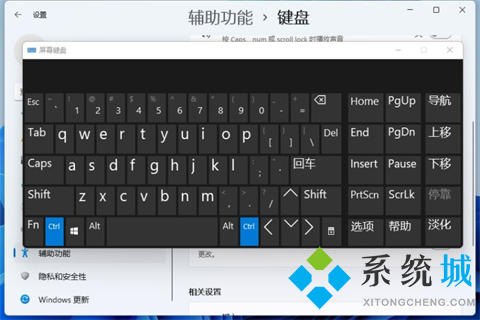
以上就是win11系统开启虚拟键盘的方法,希望对大家有所帮助。
我告诉你msdn版权声明:以上内容作者已申请原创保护,未经允许不得转载,侵权必究!授权事宜、对本内容有异议或投诉,敬请联系网站管理员,我们将尽快回复您,谢谢合作!










